Det ser ud til, at Ping har eksisteret så længeat vi er kommet til at tage det for givet og ignorere, hvor magtfuldt og nyttigt dette enkle værktøj er. Vi har alle brugt ping til at validere, at en computers netværksforbindelse fungerede. Det er faktisk det, det bruges i det meste af tiden. Og langs et andet gammelt værktøj som traceroute eller tracert, kan det være et ret godt værktøj til nogle grundlæggende fejlfinding i netværket. Ping-sweep-værktøjer - et af de mange værktøjer, der er tilgængelige for netværksadministratorer - brug Ping til at afstemme netværk, finde svar, der er svarende, og samle ofte nogle operationelle statistikker om dem. I dag gennemgår vi de bedste Ping-sweep-værktøjer.

Vi begynder vores rejse med et dybere kighos Ping, hvad det er, hvor det kommer fra, og hvordan det fungerer. Selvom Ping er et simpelt værktøj, foregår der faktisk meget i baggrunden. Derefter diskuterer vi ping-sweeps, et bestemt anvendelsestilfælde af Ping, der er automatiseret af forskellige software. Vi vil tale om behovet for Ping-fejer og hvordan de kan være nyttige. Og da en af de vigtigste anvendelser af Ping-fejer er at styre IP-adressetildeling, diskuterer vi kort IP-adressestyring. Og når vi er færdige med alle baggrundsoplysninger, afslører vi de ti bedste Ping-sweep-værktøjer.
Om Ping
Ping blev oprettet i 1983 som et værktøj til fejlsøgning af enunormal netværksadfærd, som dens udvikler observerede. Dets navn stammer fra lyden af ekkolod, som det høres i en ubåd. Pinger varierer meget mellem deres forskellige implementeringer med nogle, der tilbyder flere kommandolinjemuligheder, der kan inkludere størrelsen på hver anmodnings nyttelast, det samlede testantal, netværkets humlegrænse eller intervallet mellem anmodninger. Nogle systemer har et ledsagende Ping6-værktøj, der tjener nøjagtigt samme formål, men bruger IPv6-adresser.
$ ping -c 5 www.example.com PING www.example.com (93.184.216.34): 56 data bytes 64 bytes from 93.184.216.34: icmp_seq=0 ttl=56 time=11.632 ms 64 bytes from 93.184.216.34: icmp_seq=1 ttl=56 time=11.726 ms 64 bytes from 93.184.216.34: icmp_seq=2 ttl=56 time=10.683 ms 64 bytes from 93.184.216.34: icmp_seq=3 ttl=56 time=9.674 ms 64 bytes from 93.184.216.34: icmp_seq=4 ttl=56 time=11.127 ms --- www.example.com ping statistics --- 5 packets transmitted, 5 packets received, 0.0% packet loss round-trip min/avg/max/stddev = 9.674/10.968/11.726/0.748 ms
Valgmuligheden “-c 5” i ovenstående eksempel fortæller Ping at gentage fem gange.
Hvordan fungerer ping?
Ping sender simpelthen en ICMP-ekko-anmodningspakke tilmålet og venter på, at det sender en ICMP-ekko-svarpakke tilbage. Denne proces gentages et vist antal gange – 5 som standard under windows og indtil den standses som standard under de fleste Unix / Linux-implementeringer - hvilket giver Ping mulighed for at udarbejde statistik. Ping beregner forsinkelsen mellem anmodningen og svaret og viser den i dens resultater. På Unix-varianter viser det også værdien af svarets TTL-felt, der angiver antallet af humle mellem kilden og destinationen.
Pings fungerer under den antagelse, at det pingedevært overholder RFC 1122, som foreskriver, at enhver vært skal behandle ICMP-ekko-anmodninger og udstede ekko-svar til gengæld. De fleste værter gør det, men nogle deaktiverer denne funktionalitet af sikkerhedsmæssige årsager. At pinge en vært, der ikke svarer på ICMP-ekko-anmodninger, giver ingen feedback, nøjagtigt som at pinge en ikke-eksisterende IP-adresse.
Behovet for ping fejer
En Ping-sweep er afsendelse af på hinanden følgende pingstil hver IP-adresse i et specifikt subnet eller adresseområde. Hvis du undrer dig over, hvorfor nogen vil gøre det, ja, der er mange grunde. En af dem er at finde ud af, hvilke IP-adresser der er aktive på netværket. En anden grund til at lave et pingfeje er at opdage useriøse enheder, der er forbundet til netværket. Som sådan kan det være medvirkende til forbedring af sikkerhed. En anden anvendelse ville være at sikre, at de faktiske IP-adresser, der bruges på et netværk, stemmer overens med dens dokumentation.
Ligegyldigt hvad årsagen er til at lave et ping sweep, er det så almindeligt, at udviklere har lavet værktøjer, der er specifikt designet til dette formål eller har inkluderet denne funktionalitet andre værktøjer.
Et ord om IP-adressestyring
IP-adressestyring eller IPAM er en vigtigdel af ethvert netværksadministrators liv. Så vigtigt, at nogle større organisationer har administratorer dedikeret til at gøre netop det. Ved at følge korrekt forvaltningspraksis kan du få mest muligt ud af den begrænsede ressource, som IP-adresser er. Du vil undgå overraskelser, såsom en DHCP-server, der løber tør for tildelte IP-adresser eller mange forskellige slags uheld.
Ping-sweep-værktøjer kan hjælpe meget med denne IPadressestyring. Intet Ping Sweep Tool kan selvfølgelig erstatte et fuldgyldigt IPAM-værktøj, men det kan ofte fuldføre det temmelig godt. Så godt at mange IPAM-værktøjer inkluderer en Ping-sweep-funktion.
De 10 bedste ping-sweep-værktøjer og software
Tiden er inde til at afsløre, hvad vores 10 bedste pingfeje værktøjer er. Vores liste indeholder en blanding af værktøjer til Windows og andre platforme. Vi sørgede også for at inkludere både kommandolinie- og grafiske brugergrænsefladeværktøjer. Nogle af værktøjerne på vores liste vil gøre meget mere end Ping-fejer, mens andre ikke gør det.
1. SolarWinds Ping Sweep (GRATIS PRØVEVERSION)
Først på vores liste er et fremragende værktøj fraSolarWinds, der fremstiller nogle af de bedste netværksadministrationssoftware. Virksomheden er også kendt for sine gratis værktøjer. Vi har tidligere gennemgået flere af dem, da vi drøftede de bedste gratis portscannere eller de bedste undernetregnemaskiner. Selvom det ikke rigtig er et gratis værktøj, følte vi, at værktøjshat til SolarWinds Ping Sweep, der skal med på vores liste eller to grunde. For det første er det et af de bedste Ping-sweep-værktøjer, og for det andet er en gratis prøveversion tilgængelig. Dette værktøj er en del af SolarWinds Engineer-værktøjssættet, et bundt på mere end 60 nyttige, Windows-baserede netværksadministrationsværktøjer, herunder Ping Sweep.
Brug af dette værktøj kunne ikke være lettere. Det har en GUI, hvor du blot skal indtaste det IP-adresseinterval, du vil scanne. Sortimentet kan være så stort, som du har brug for det. Du kan endda scanne en diskontinuerlig liste over IP-adresser fra en tekstfil. For eksempel kan du udpakke en liste over tildelte IP-adresser fra din DHCP-server og scanne den, til hvilke der faktisk bruges.
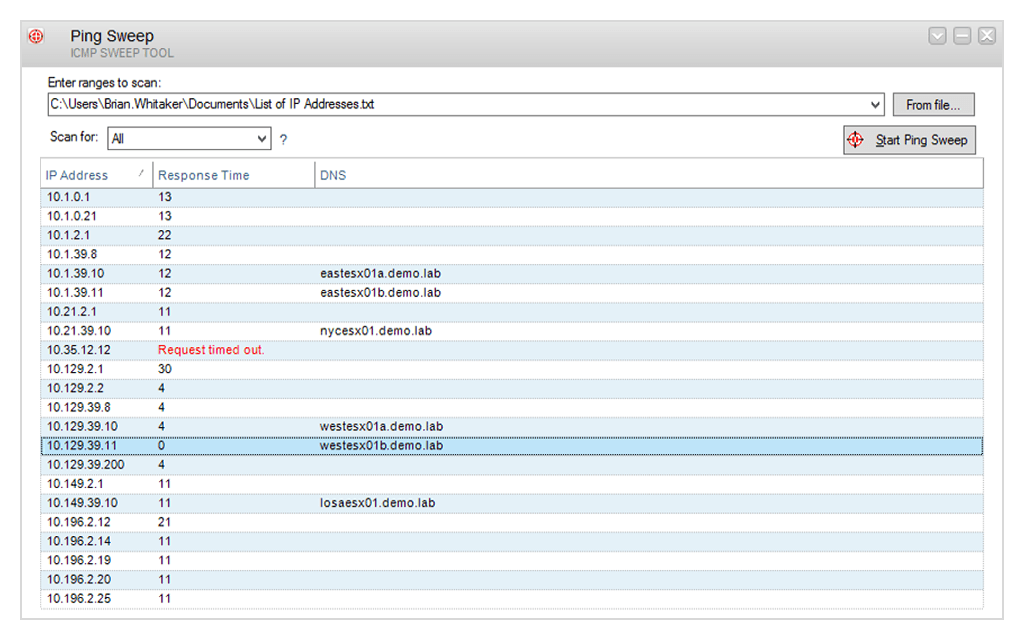
Ligegyldigt hvordan du specificerer adresserne, der skal scannes,værktøjet pinger dem alle og viser dem, der har svaret. Resultaterne kan eksporteres til flere filtyper såsom CSV, XML eller endda en webside. Dette giver dig mulighed for at analysere resultaterne ved hjælp af ethvert værktøj, du foretrækker. Resultaterne inkluderer naturligvis ikke kun IP-adresserne til de svarende værter. Det viser dig også deres responstid, og det gør en omvendt DNS-opslag for at finde deres hostnavne.
Priser til SolarWinds EngineerVærktøjssæt - inklusive Ping Sweep - starter ved $ 1 495. Dette er en pr. Navngivet brugerpris, og du har brug for en licens for hver navngivne bruger. Det kan virke lidt dyrt, men alle de andre inkluderede værktøjer gør dette til en investering værd.
GRATIS PRØVE: SOLARWINDS PING SWEEP
2. Nmap / Zenmap
Nmap er næsten lige så gammel som Ping. Dette værktøj har eksisteret i aldre, og det bruges ofte til kortlægning af netværk - deraf navnet - og udføre flere andre opgaver. For eksempel kan Nmap bruges til at scanne en række IP-adresser til åbne IP-porte. Dette er et kommandolinjeværktøj, men for dem, der foretrækker grafiske brugergrænseflader, har dets udviklere udgivet Zenmap, en GUI-frontend til denne magtfulde software. Begge pakker kan installeres på Windows, Linux, Unix og OS X.
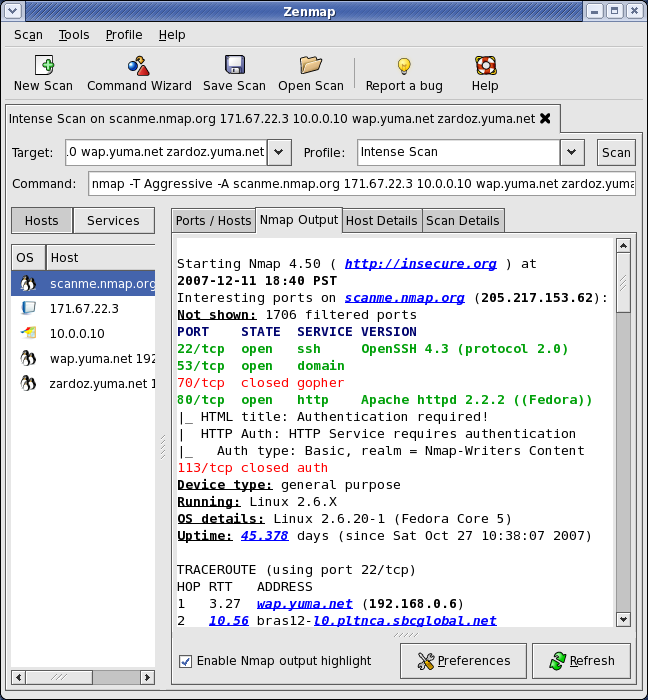
Ved hjælp af Zenmap, alle de detaljerede søgeparametrekan gemmes i en profil, som du kan huske, når du vil. Værktøjet leveres med flere indbyggede profiler, som du kan bruge som udgangspunkt og ændre, så det passer til dine nøjagtige behov. Profilen styrer også, hvordan resultaterne af scanningen vises. Grænsefladens første fane viser råoutput fra den underliggende nmap-kommando, mens andre faner viser en lettere at forstå fortolkning af rådataene.
3. Fping
Fping blev oprettet ca. 10 år efter Ping som enforbedring i forhold til det populære værktøj til fejlfinding af netværk. Selvom det er et lignende værktøj, er det ganske anderledes. Ligesom Ping bruger Fping ICMP-ekko-anmodninger til at bestemme, om målværterne reagerer, men ligheden slutter der. I modsætning til Ping, der kun accepterer en enkelt IP-adresse som en parameter, kan Fping kaldes med mange mål-IP-adresser. Der er flere forskellige måder, hvorpå disse mål kan specificeres. Det kan være en pladsafgrænset liste over IP-adresser. Det kan også være navnet på en tekstfil, der indeholder en liste over adresser. Et IP-adresseinterval kan også specificeres, eller et undernet kan indtastes i CIDR-notation, såsom 192.168.0.0/24.
For at forbedre ydelsen venter Fping ikke på ensvar, før du sender den næste ekko-anmodning, hvorved man ikke mister tid på at vente på IP-adresser, der ikke reagerer. Fping har også et væld af kommandolinjemuligheder, som du kan bruge. Du kan også røre dens output til en anden kommando for at behandle resultaterne yderligere. Generelt er dette et fremragende værktøj, især til scripting på Linux-computere.
4. Netværkspinger
Network Pinger er et freeware-værktøj til Windows. Dens interface er blandt det mest intuitive, du kan finde. Men vigtigere end dets brugergrænseflade er værktøjets ydelse. Dette værktøj blev optimeret til den bedst mulige ydelse. Det kan f.eks. Sende 1000 ping på kun 35 ms. Network Pinger har flere værktøjer indbygget lige i det. Her er en hurtig oversigt over nogle af dem. Der er automatiserede massepinger, traceroutes, port scanning, WMI, DNS og Whois forespørgsler, en IP-regnemaskine og konverter og mange flere.
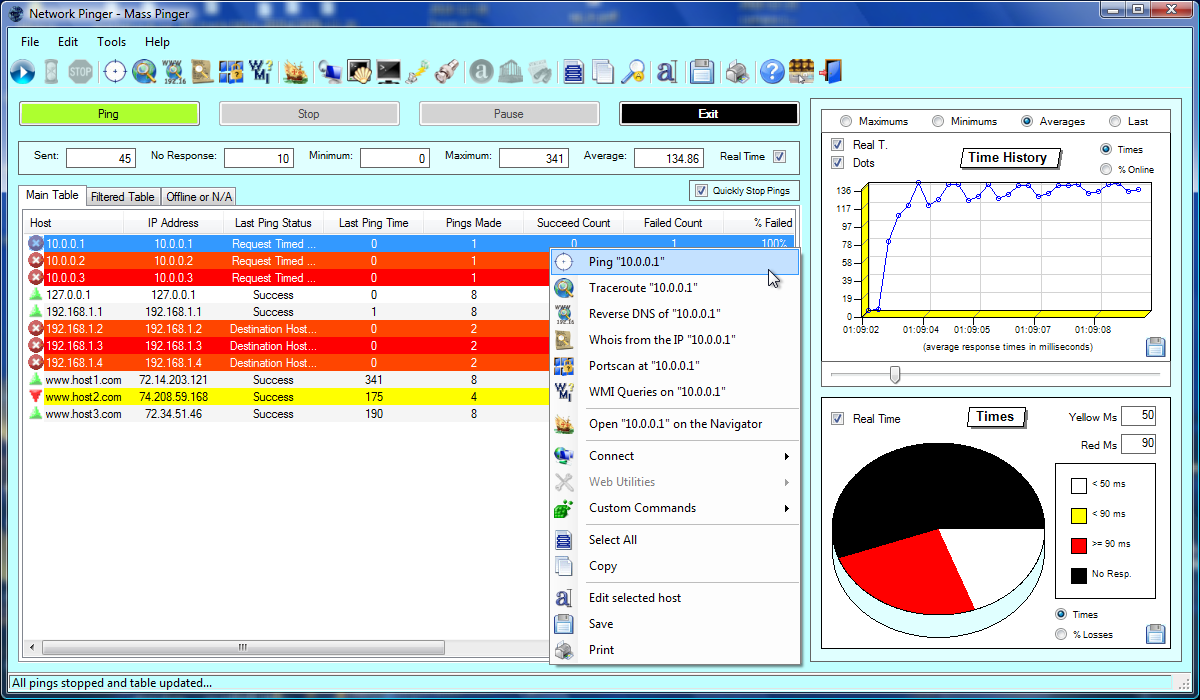
Network Pinger gør fremragende brug af detsgrafisk brugergrænseflade og tilbyder flere visuelle funktioner. Det vil for eksempel bygge live charts, når det udfører et ping-feje, der viser en visuel gengivelse af de vigtige statistikker, såsom et cirkeldiagram, der viser de responderende vs ikke-responderende værter eller en graf, hvis gennemsnitlige responstider.
5. Hping
Hping er et andet kommandolinjeværktøj inspireret afPing. Det er tilgængeligt på de fleste Unix-lignende operativsystemer såvel som OS X og Windows. Værktøjet er ikke længere aktivt udviklet, men det bruges stadig. Selvom det ligner Ping, er det ganske anderledes. For eksempel sender Hping ikke kun ICMP-ekko-anmodninger. Det kan også sende TCP-, UDP- eller RAW-IP-pakker. Det har også en traceroute-tilstand og har muligheden for at sende filer over en dækket kanal.
Hping kan bruges som et simpelt Ping-fejeværktøj, mendet kan gøre meget mere end det. For eksempel har værktøjet nogle avancerede portscanningsfunktioner. Den kan bruges til netværkstestning takket være dens brug af flere protokoller. Hping har også nogle avancerede traceroute-funktioner ved hjælp af en hvilken som helst af de tilgængelige protokoller. Dette kan være nyttigt, da nogle enheder behandler ICMP-trafik forskelligt fra anden trafik. Ved at efterligne andre protokoller kan dette værktøj give dig en bedre evaluering af dit netværks virkelige, virkelige livspræstation.
6. Vred IP-scanner
Vred IP-scanner. er et vildledende simpelt værktøj, og det er et af de hurtigste på grund af dets omfattende brug af multitrådning. Dette er et multiplatform værktøj, der kører på Windows, OS X eller Linux. En lille ulempe: værktøjet er skrevet i Java, så du har brug for Java runtime-modulet for at bruge det. Den vrede IP-scanner pinger ikke kun IP-adresser, den kan også foretage en portscanning på opdagede værter - hvorfor det blev vist i en nylig artikel. Det vil også løse hostnavne og løse MAC-adresser til leverandørnavne. Yderligere giver værktøjet NetBIOS information om værterne.
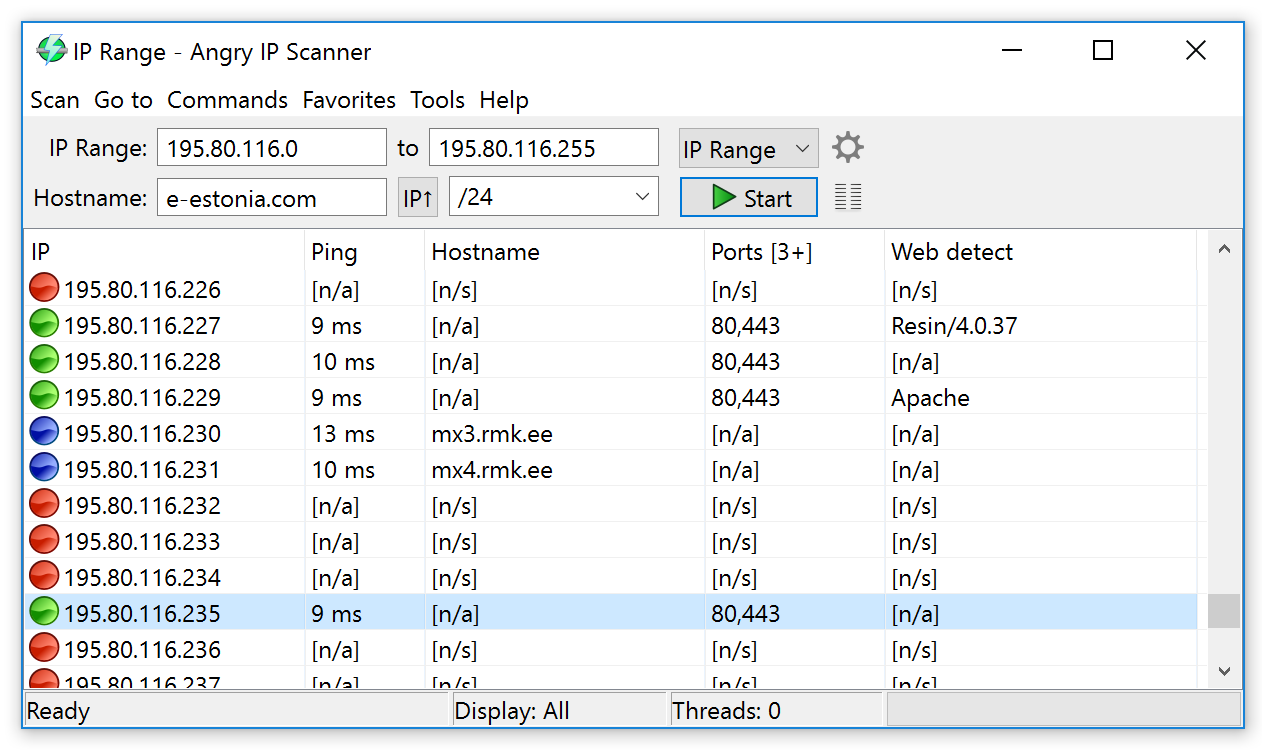
Den vrede IP-scanner kan scanne komplette netværkog undernet, men også et IP-adresserinterval eller en liste over IP-adresser i en tekstfil. En anden dejlig funktion er, at selv om dette er et GUI-baseret værktøj, er der også en kommandolinjeversion, som du kan bruge, hvis du vil inkludere værktøjets funktionalitet i dine scripts. Hvad angår resultaterne, vises de på skærmen i en tabelform, men de kan også let eksporteres til flere filformater, f.eks. CSV eller XML.
7. Avanceret IP-scanner
Avanceret IP-scanner er en anden fremragende Pingfeje værktøj med en interessant twist. Dette værktøj, der kører på Windows, er helt rettet mod dette operativsystem, og flere af dets avancerede funktioner er Windows-relaterede. Dets udgiver hævder, at denne gratis software bruges af over 30 millioner brugere over hele verden. Dette er et bærbart værktøj, der ikke kræver nogen installation
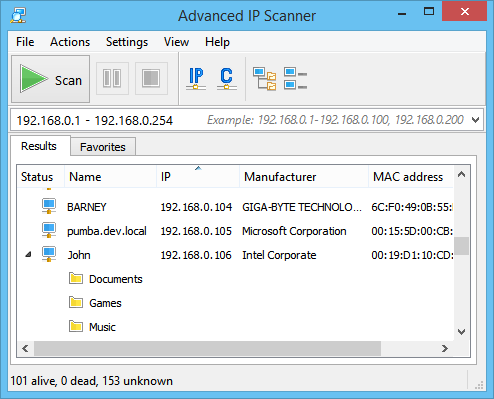
Funktionalitetsmæssigt tager værktøjet en IP-adresserækkevidde som input. Alternativt kan du også levere en tekstfil med en liste over IP-adresser. Og når resultaterne kommer ind, er de imponerende. Ikke kun får du listen over IP-adresser, der svarede, men du får også den tilsvarende værtsnavn, MAC-adresse og netværksgrænseforhandler. Men der er mere. For hver Windows-vært har du en liste over dets netværksandele. Og det er en live liste. Du kan klikke på en hvilken som helst del for at åbne den på din computer - selvfølgelig forudsat at du har de rette adgangsrettigheder. Du kan også starte en fjernbetjeningssession med en hvilken som helst opdaget Windows-vært ved hjælp af RDP eller Radmin eller slukke for en computer eksternt.
8. NetScan Tools Basic Edition
Der er to forskellige versioner af NetScanVærktøjer, en betalt en kaldet NetScan Tools Pro Edition og en gratis, annonceret understøttet en kaldet NetScan Tools Basic Edition med et reduceret funktionssæt. Begge er værktøjssæt, der inkluderer flere hjælpeprogrammer, og begge inkluderer et Ping-fejeværktøj kaldet Ping Scan. Lad os se på Basic-udgaven.
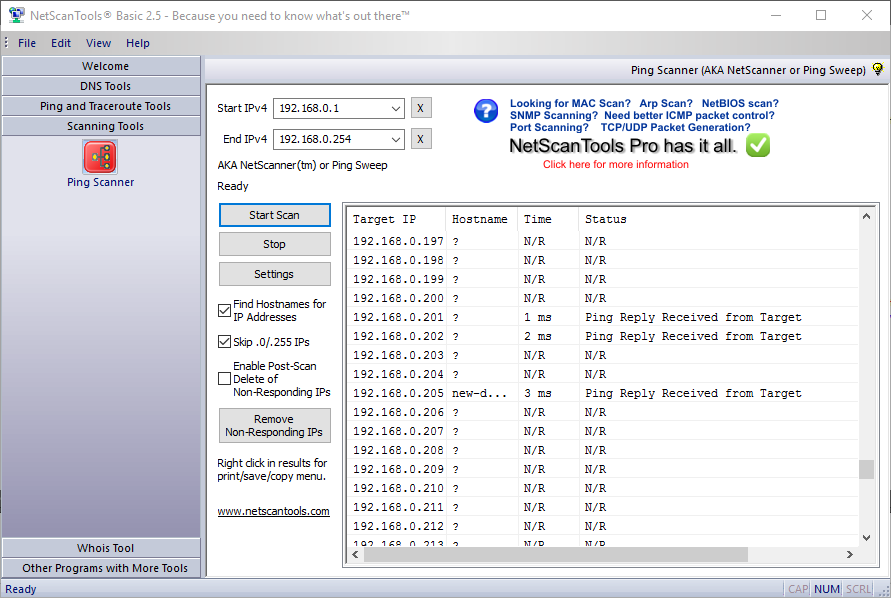
NetScan Tools 'Pinc Scan tager en IP-adresserækkevidde som input, som de fleste andre Ping-fejeværktøjer. Dette er et simpelt værktøj, der returnerer en liste over alle de scannede IP-adresser med deres værtsnavn (når det kan løses), gennemsnitlig responstid og en status i tekstform. Andre nyttige værktøjer i NetScan Tools Basic-udgave inkluderer DNS-værktøjer, Ping, Grafisk Ping, Traceroute og Whois.
9. Pinkie
Pinkie er et andet temmelig nyttigt værktøjssæt, sominkluderer flere hjælpeprogrammer ud over en simpel Ping-sweep-funktion. At udføre en Ping-sweep er så simpelt som at specificere en start-IP-adresse og undernetmaske og værtantal. Værktøjet pinger derefter hver på hinanden følgende IP-adresse, der starter ved den specificerede adresse, indtil den når værtsantællingen eller undernetgrænsen. Som en mulighed kan du vælge kun at inkludere live-værter i dens resultater. Og hvis du gør det, inkluderer det pingede værtantal kun dem, der svarer.
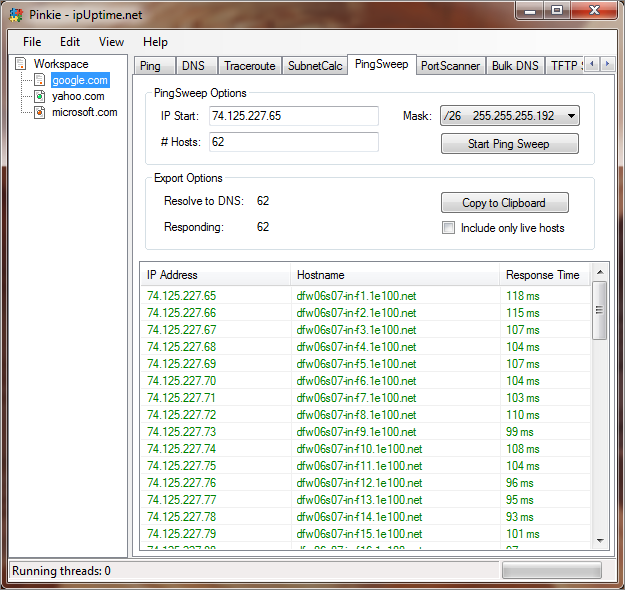
Resultater vises i en tabel med IP-adresse,værtsnavn, hvis det kan løses, og responstid, hvilket er Ping-gennemsnitets returrejse. Der er ingen gem- eller eksportfunktion for resultatet, men de kan kopieres til udklipsholderen og indsættes i et andet program, f.eks. En teksteditor eller et regneark. Andre værktøjer, der er samlet i Pinkie-værktøjssættet, inkluderer en standard Ping, en traceroute, en portscanner, en undernetberegner og endda en TFTP-server.
10. MiTeC Network Scanner
MiTeC Network Scanner er en anden flerbrugværktøj. Kernen i den er en meget kraftig Ping-sweep-funktion, der kan finde enhver svarende vært i det specificerede IP-adresseinterval. Softwaren viser en liste over de fundne enheds MAC-adresse, værtsnavn og responstid. Men det kan gøre meget mere end bare at pinge dem. Det viser f.eks. Grænseflader på SNMP-aktiverede enheder. Det vil også identificere Windows-computere og lade dig se deres delinger, fjerne dem fjernt, udføre fjernudførelse og mere.
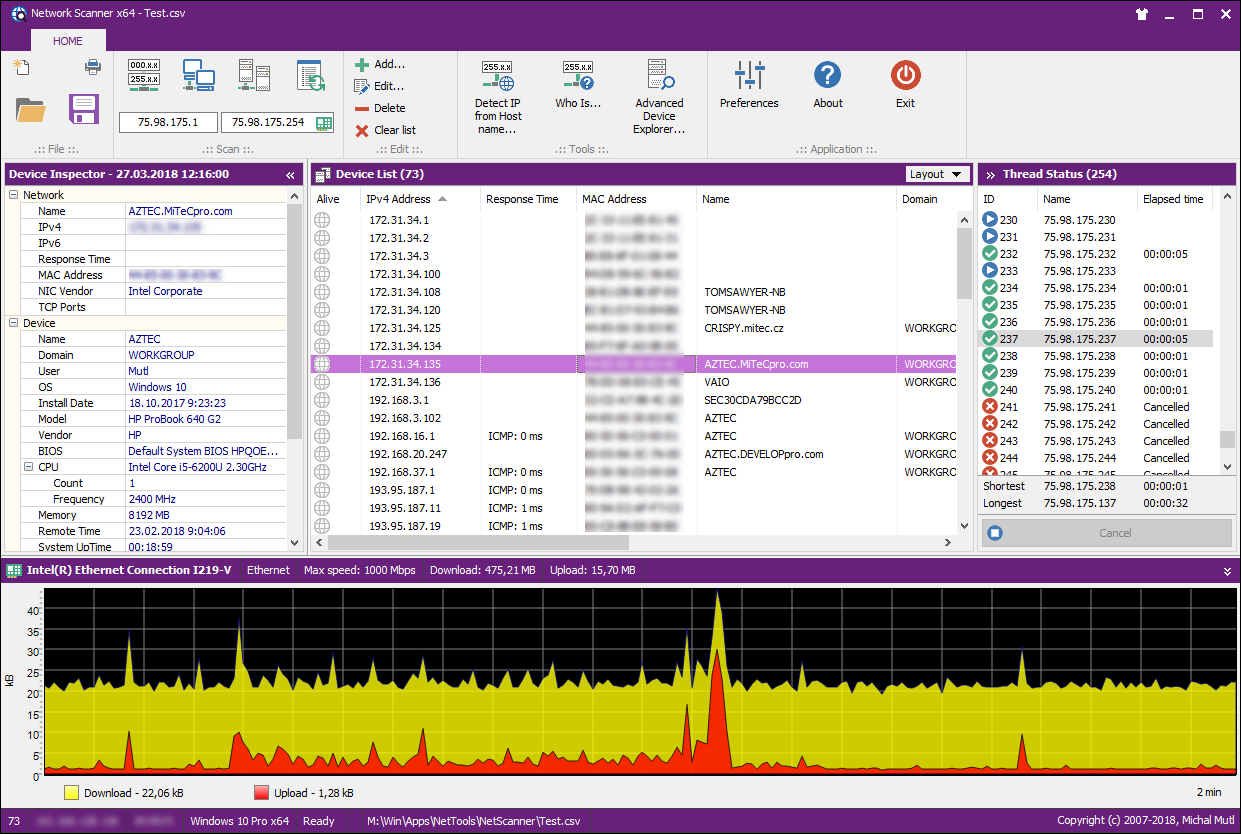
Sweepens resultater vises som en tabel påværktøjs betjeningspanel, der kan eksporteres til en CSV-fil til brug med et andet værktøj. Dette værktøj kan køre på de fleste moderne versioner af Windows - enten arbejdsstation eller server - siden Windows 7. Hvad angår værktøjets andre avancerede funktioner, finder du blandt andet en Whois-funktion og en DNS-opløsningsfunktion.
Konklusion
65 - 2680













Kommentarer